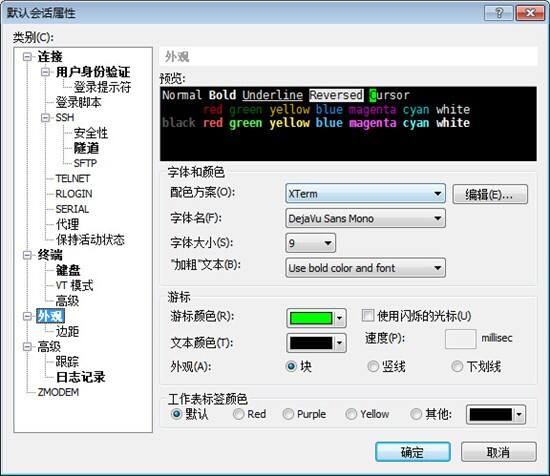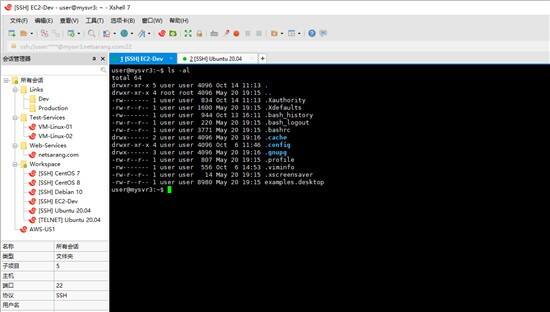Xshell下载
- 版本:v2022.1
- 类别:网络工具
- 大小:4.71MB
- 时间:2021-12-02 17:48:41
内容介绍
Xshell下载软件是一款超级使用的客户端的软件,用户使用Xshell下载可以有效的进行远程连接模拟服务。软件功能超级齐全,所有的功能买房内,在使用的过程中可以有效的进行文件的传输,传输过程中绝对的安全,可以更好的进行远程文件的保障,如果你也需要的话就可以直接来下载Xshell下载。
Xshell下载绿色版常见问题
上传文件
1、打开xshell6绿色版软件,打开软件后,连接服务器。
2、yum安装一款工具。#yum install lrzsz -y
3、输入#rpm -qa |grep lrzsz,检测是否能连接服务器,出现如图的提示,说明连接成功。
4、连接成后,输入#rz,然后就可以打开上传文件窗口,选择您要上传的文件,点击打开就可以了。
xshell下载文件
1、输入#sz {文件} 命令,然后就会弹出保存文件的窗口,您可以自行选择下载文件的保存文件位置。
2、如果您要修该您要保存文件的的路径,您可点击xshell顶部的【文件】,在弹出的选项中选择【属性】,打开属性窗口后,点击左侧的【文件传输】,您就可以在在右侧界面中修改您要下载文件的存放路径。您还可以修改上传文件选项,您可自行选择。
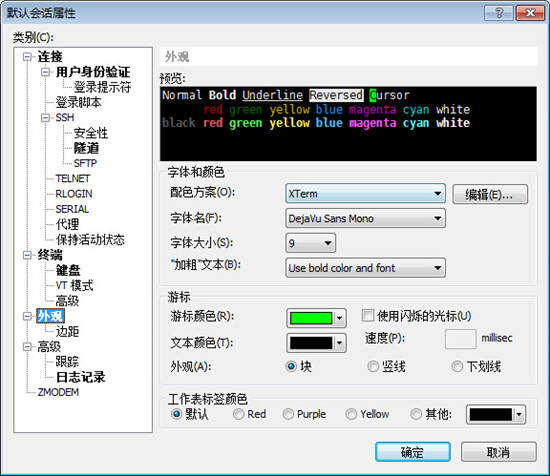
Xshell下载绿色版说明
- 基于官方原版版本制作
- 祛除帮助文件
- 祛除多余语言,只保留简体和繁体中文
- 祛除更新检测shaoit
- 祛除崩溃记录收集文件
- 祛除后台授权服务
- 完善授权服务删除报错
Xshell下载绿色版安装步骤
1. 双击下载好的xshell中文版安装包,打开安装向导,选择“下一步”。
2.请您仔细阅读用户许可协议,同意请勾选“我同意许可证协议中的条款”,并选择“下一步”。
3.选择程序安装路径,默认在C盘,需要更改请选择“浏览”,完成请选择“下一步”。
4.安装向导准备就绪,可以开始安装了,继续请选择“安装”。
5.正式开始安装,该过程会持续几分钟,请耐心等待,不要关闭或重启电脑。
6. 选择“完成”,完成xshell中文版安装程序。
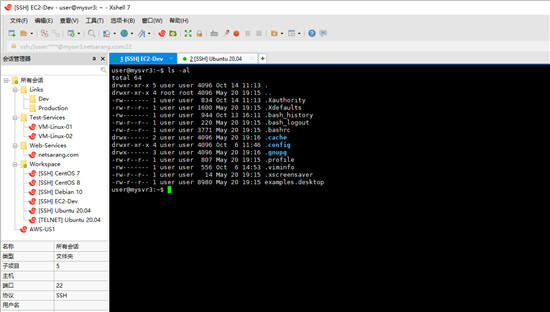
Xshell下载绿色版功能
1、会话管理器
在版本6中,我们对Xshell的界面做了一些直观的改变。最大的改变是引入了会话管理器,它直接在Xshell中拥有自己的面板,因此用户可以轻松创建,编辑和删除会话文件。现在,会话管理的所有方面以及同时启动多个会话的能力都可以通过会话管理器在Xshell中访问。
2、可停靠的UI
会话管理器窗格,撰写窗格和其他窗格可以停靠在Xshell的主窗口中。这为Xshell的可定制配置提供了更多的功能。用户可以简单地拖放以利用停靠功能。
3、SSH PKCS#11支持
PKCS#11协议使用户能够使用硬件令牌(HSM)安全地存储用户的私钥,以提高安全性。
4、主题选择
您现在可以根据需要选择Xshell的颜色和整体主题。
5、撰写窗格
以前,Xshell只能使用撰写栏向终端发送一行准备好的字符。软件引入了组合窗格,使用户能够准备多行脚本或字符串,并同时将其整体传送到当前会话或多个会话。
6、突出显示集
软件允许用户使用用户定义的文本和背景颜色来区分终端的字符串输出。用户可以轻松管理他们想要突出显示的关键字,也可以创建分组(突出显示集),以便在特定情况下使用设置的关键字。
Xshell下载绿色版特色
代替不安全的Telnet客户端
Xshell支持VT100,vt220,vt320,xterm,Linux,scoansi和ANSI终端仿真和提供各种终端外观选项取代传统的Telnet客户端。
灵活和强大的分页式环境
Xshell 6引入了在终端模拟器可看见的最灵活和强大的分页式环境。Xshell标签可以脱离原来的窗口并重新创建一个新窗口或重新连接一个完全不同的Xshell窗口。另外,单个的Xshell窗口可以垂直或水平分割,从而使一个窗口显示多个终端会话。这种分页式环境是全能且直观的。
使用用户定义的文本编辑器编辑终端内容
在Xshell 6的帮助下,你可以使用用户定义的第三方文本编辑器快速打开终端内容。用户可以通过使用外部文本编辑器如Sublime或者Visual Studio来编辑终端内容,配置Xshell,从而更加顺畅的集成你的工作流。
支持IPv6
最近越来越多的公司和国家都采用了IPv6,Xshell的最新版本v6也加入支持这个功能。无论你是同时使用IPv4和IPv6网络或者完全的IPv6网络,Xshell 6都可完全满足你的需求。
使用MIT Kerberos认证系统的新客户端
Kerberos广泛应用于当今的企业环境中,它可用于不同的操作系统并拥有一个集中的用户身份验证机制。Kerberos集中的身份验证方法提供了用户对服务器更安全、方便的访问。为了适应企业用户的需求,Xshell 6加入了支持MIT Kerberos身份验证的功能。
相关下载
相关文章
更多+-
11/14
-
11/14
-
11/14
-
11/14
-
11/14
-
11/14
-
11/14
-
11/14
-
11/13
-
11/13
手游排行榜
- 最新排行
- 最热排行
- 评分最高
-
角色扮演 大小:1.9GB
-
休闲益智 大小:876.69MB
-
休闲益智 大小:36.03MB
-
角色扮演 大小:1.92GB
-
角色扮演 大小:2390MB
-
动作冒险 大小:1.67GB
-
角色扮演 大小:1.88GB
-
角色扮演 大小:20.22MB